Bonjour,
j’ai mis à jour cet article à deux reprises en y ajoutant deux commentaires (à retrouver en fin de lecture). Je laisse l’article original en l’état.
Oui are Makers lance le premier concours de DIY par équipe. Et je n’en reviens toujours pas mais je fais partie d’une équipe ! (je vous présenterai mes co-équipières très prochainement). Donc, comme je veux être à la hauteur du challenge, j’ai décidé de me prendre la tête. Roulements de tambour… Je me lance dans la réalisation d’un diagramme pour tissage de perles miyuki. Et oui, il y a une semaine, je réalisais mon premier tissage en m’arrachant la tignasse (article disponible ici) et aujourd’hui je m’arrache le peu de cheveux qu’il me reste pour créer mon propre pattern.
Alors, de prime abord, cela a l’air tout bête. Vous voyez un diagramme sur un site ou sur Pinterest et vous vous dites « mouais, fingers in the nose! ». Et bien, non ! La création de pattern est loin d’être une partie de plaisir… enfin, en ce qui me concerne (mais peut-être suis-je la seule concernée??!!).
Pourtant, j’ai un super assistant : le logiciel Easy Bead Pattern. J’ai découvert ce logiciel gratuit par l’intermédiaire de différents blogs spécialisés dans le tissage de perles. Il offre de nombreuses possibilités, c’est pourquoi je trouvais intéressant de vous le présenter.
Une première capture d’écran légendée, pour vous familiariser avec l’interface du logiciel :

Une des fonctions intéressantes du logiciel est l’importation d’images c’est-à-dire qu’à partir d’une image vous pouvez créer votre diagramme.
Un exemple avec le chat d’Alice au pays des merveilles

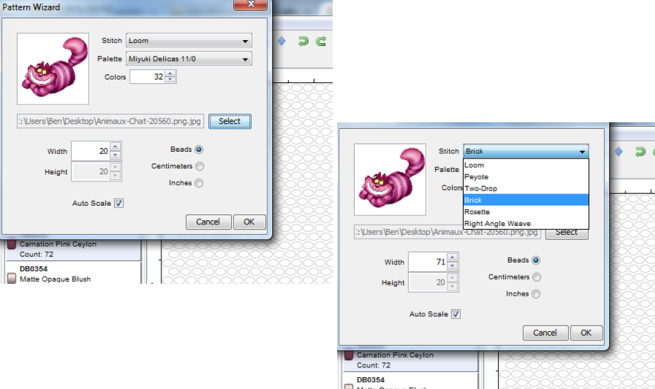
Vous cliquez sur New import, vous sélectionnez votre fichier image (Select), vous définissez le type de tissage (menu déroulant « stitch » : permet de choisir entre un tissage Brick, peyote, rosette, loom,…), le nombre de couleurs et le nombre de rangs (width). Vous avez la possibilité de choisir le nombre de perles ou de centimètres pour définir la taille finale de l’ouvrage.
Cela donne ce résultat

Bien sûr, vous avez la possibilité de le modifier pour le simplifier.
Vous pouvez enregistrer votre pattern sous trois formats : le format « supported pattern types » (qui vous permettra d’ouvrir votre projet pour de nouvelles modifications), le format image ou le format pdf (carré orange sur la capture d’écran suivante) qui vous permettront de partager facilement votre création.
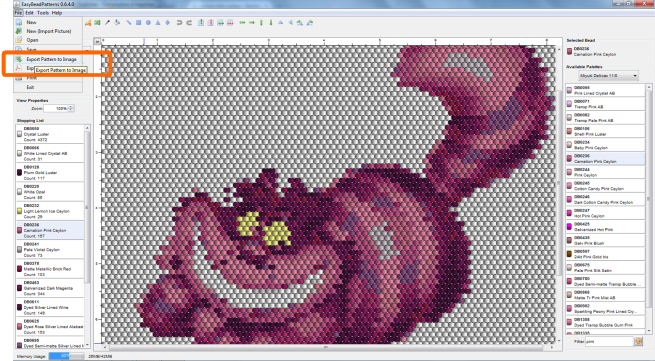

Je n’ai pas retravaillé ce modèle qui était uniquement destiné à la démonstration du logiciel mais le résultat est plutôt bluffant.
Modification (septembre 2017) : j’ai réutilisé le logiciel il y a peu de temps pour réaliser un diagramme du chat Happy de Fairy Tail et je tenais à apporter quelques précisions et recommandations.
- Si vous souhaitez utiliser une image existante, choisissez une image avec un fond neutre.
- Attention à bien définir le type de tissage que vous souhaitez et n’hésitez pas à tester différentes options.
- Il est plutôt facile de modifier le diagramme obtenu à partir de l’image. Différents outils sont proposés tels que prélever une couleur, supprimer, ajouter des perles, remplir.
- Vous pouvez ajouter ou supprimer des lignes ou des colonnes et ces fonctions sont bien pratiques notamment pour pouvoir centrer joliment votre diagramme et disposer de place pour insérer du texte.
- En effet, si vous diffusez votre travail sur les réseaux sociaux ou sur internet, je vous conseille de le protéger en l’enregistrant sous licence Creative Commons. Vous pourrez ensuite le préciser directement sur votre diagramme (voir mon diagramme Perroquet ou du chat Happy)
- La taille estimée est plutôt correcte me semble-t-il mais je referais une mesure précise lorsque j’aurai achevé le tissage du chat.
MAJ du 1/12/2017
J’utilise de plus en plus ce logiciel tout en ayant récemment découvert le logiciel Beadtool (merci By Melie Purple d’avoir titillé ma curiosité avec ton gentil commentaire ! J’ai hâte de lire tes futurs articles. Ton Homer Simpson déchire !… comment ça, ça se dit plus ? bah je suis une vieille bique et pis c’est tout!).
Bon, je dois avouer que BT est bien plus performant quant à la tranformation d’images en diagrammes mais (bah oui y a un mais !), seule la version payante permet une sauvegarde du travail et un transfert sous format jpeg ou autre. Je continue donc à utiliser ce bon vieux Easy Bead Patterns et je jongle avec BT (j’ai écrit un article aujourd’hui à ce sujet). Concernant EBP, je découvre chaque semaine de nouvelles astuces qui me facilitent la vie (je me dis à chaque fois que j’étais bien bête de faire différemment auparavant mais bon c’est en forgeant…).
Donc deux astuces aujourd’hui :

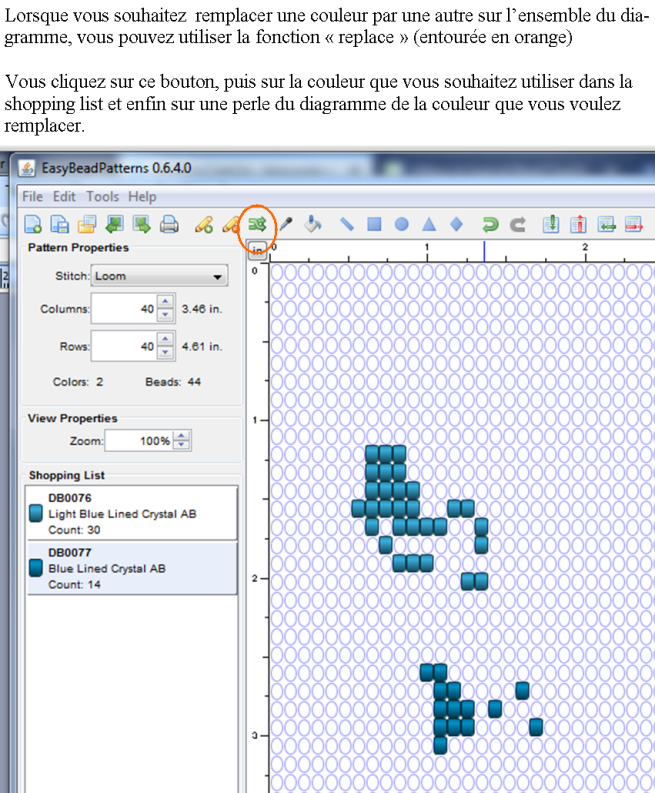
MAJ 2019 // Je n’utilise plus ce logiciel car j’ai investi dans la version payante de Beadtool 4. Cependant, Easy Bead Pattern a été un outil très appréciable pour me lancer dans la création de diagramme car contrairement à la version gratuite de Beadtool, il m’a permis d’enregistrer mes projets et de pouvoir les retravailler. Concernant la fonction transfert d’images, j’ai fait plusieurs articles à ce sujet et il s’agit d’une fonction que je n’utilise plus (j’aurai même tendance à la déconseiller fortement car le retravail du diagramme est très très long).
Le logiciel Easy Bead Pattern est téléchargeable (ici).
Le logiciel Beadtool 4 est téléchargeable en suivant ce lien (clic)
A bientôt et merci pour votre visite !


Explication très claires merci, par exemple ce chat aurait fait quelle taille ?
du mal à se rendre compte de l’extérieur!
J’aimeAimé par 1 personne
La taille est indiquée sur le côté. Mais je n’ai pas vérifié si la mesure était fiable. Je sors la règle demain et je te dis.
J’aimeJ’aime
Très clair tes explications, moi j’utilise beadtool je trouve que le rendue image est mieux 😉
J’aimeJ’aime
Ah super je cherchais à tester un nouveau logiciel. Je vais le télécharger.
J’aimeAimé par 1 personne
Je pense faire un article sur ce logiciel 😉
J’aimeJ’aime
j ai essayé les deux aujourd’hui hui et en effet celui la et totalement gratuit et très utilisable comme telle
le second et plus complet mais impossible ni d imprimer ni de sauvegarder son travail sans payé alors a quoi bon ??
J’aimeJ’aime
Bonsoir
Merci pour votre commentaire. Perso j’utilise essentiellement easy bead mais je jongle parfois entre les deux (article dispo sur le sujet). Bead tool me permet surtout de visualiser la forme d’un diagramme à partir d’une image car le transfert est très efficace. Si je veux conserver une trace du diagramme j’utilise gadwin pour faire une capture d’écran cela me permet ensuite de créer le diagramme définitif sur eb.
À bientôt
J’aimeJ’aime
bonsoir
je viens de télécharger le logiciel mais tout est en anglais…… je comprends rien….
même les tutos sur youtube
J’aimeJ’aime
désolée j’ai zappé de vous répondre. Je regarde cela ce week-end. Normalement j’avais mis une traduction sur le premier article mais cela date un peu donc je ne me souviens plus bien.
J’aimeJ’aime
Bonjour,
Savez-sous si le logiciel est toujours disponible en téléchargement je me retrouve sur une page de recherches ?
En vous remerciant.
J’aimeJ’aime
Bonjour
effectivement la page semble suspendue ! je vais mettre à jour mon article.
Vous pouvez tester la version gratuite de Bead Tool qui est très bien conçue mais qui ne permet pas de sauvegarde de son travail. Si vraiment vous souhaitez vous lancer dans la conception de diagrammes et si Bead Tool vous convient, vous devrez opter pour la version payante.
à bientôt
J’aimeJ’aime
Bonjour, j’ai testé les deux logiciels, bead tool et easy bead…très efficace pour créer les motifs de bracelets aucun soucis…là où ça se corse pour ma part c’est lorsque je veux importer une image de ma bibliothèque…je trouve que ça ne rend rien du tout…parfois à peine la forme du motif…en ce qui concerne les couleurs tout se mélange…bref…je ne dois pas être bien douée pour utiliser ces logiciels…
J’aimeJ’aime
Bonjour Sandrine, désolée pour ma réponse tardive mais alors très tardive !!! J’ai rédigé plusieurs articles sur ces logiciels en y insérant des liens vers les tutos d’autres créatrices (enfin si ma mémoire est bonne). effectivement, le logiciel à lui-seul n’est pas capable de transférer une image de façon fidèle. Il est normal que les couleurs se mélangent et que le résultat soit… euh…beurk. Vous n’y êtes pour rien. Un conseil : si vous souhaitez vraiment utiliser la fonction transfert d’image, Bead tool est largement supérieur à easy bead. Avec un peu d’expérience, il est vraiment plus rapide de dessiner directement d’après une photographie ou un croquis. Cœur citron a fait des tutos à ce sujet mais je ne sais plus si c’était sur son blog ou sur son groupe Facebook. merci pour votre passage sur mon blog (que j’ai malheureusement un peu délaissé). à bientôt
J’aimeJ’aime